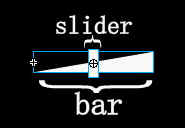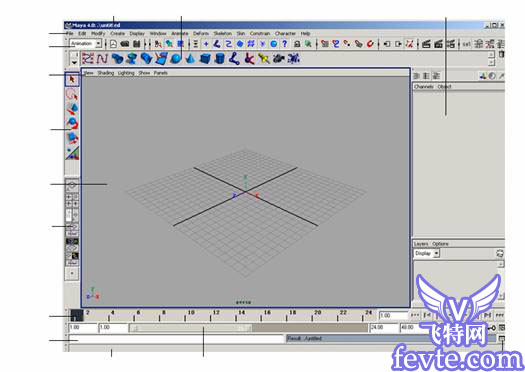时间标尺
时间标尺以时间为单位描述计算机动画的播放范围,如图 12-2 所示。当前动画播放范围的长度是由 Animation 参数窗口中的 Time Slider 项决定的。它是一个开关项,可以通过执行 Display → UI Elements → Time Slider 命令将之显示或隐藏起来。

图 12-2 时间滑块
有些时候,隐藏滑块是非常必要的。一方面,可以增大工作区域的面积,即增大工作区域的显示空间;另一方面,当打开或者创建较大的场景时,可以改善和提高系统的单击性能。
● 关键帧标记
关键帧标记就是关键帧在时间滑块上保存下来的"位置痕迹"。一般情况下,以一条红色的竖线表示它的存在状态。不过,在关键帧衰退过程中创建的关键帧是一种特殊的类型,以一条绿色的竖线表示它的存在状态。
● 当前帧指示器
时间滑块上的灰色方块就是当前时间指示器,它表示计算机动画的当前时间位置。在时间滑块上的任意点上单击,即可将当前时间指示器移至指定点,场景也自动更新为新时间点的场景。在时间滑块上单击和拖动,可以对激活窗口中的场景进行交互式的更新,用鼠标中键拖动当前时间指示器,会改变当前时间位置,而不会更新场景。
● 时间单位
打开或者创建一个场景动画,时间滑块上的时间标尺刻度代表了该动画的时间。一般而言,我们采用国际通用的标准电影帧速率 %26shy;%26shy;—24 帧 / 秒。当然,根据不同的需要,可以通过执行 Window → Setting Preferences → Preferences 命令,打开其 Preferences 对话框,如图 12-3 所示。在 Timeline 选项组中可以设置新的时间单位,或者设置新的帧速率。

图 12-3 Preferences 对话框
● 当前时间文本框
时间滑块右端文本框中的数字,显示的是计算机动画的当前时间点,也就是当前时间指示器所处的位置。拖动当前时间指示器至指定时间点,与在当前时间文本框中输入指定时间点的结果是一样的,只是方式不同而已。
范围滑块
范围滑块可以快速地改变时间滑块中的当前播放范围。直接在范围滑块上双击,可以使当前播放范围变为整个动画的时间长度,再次双击即可恢复,如图 12-4 所示。

图 12-4 范围滑块
范围滑块也是一个开关项,执行 Display → UI Elements → Range Slider 命令可以将之显示或者隐藏起来。只要隐藏起范围滑块,那么动画参数铵钮 (Animation Preferences) 和自动设置关键帧 (Auto Key) 铵钮也会同时隐藏。
● 重放开始时间: 此文本框用于显示当前播放范围开始时间的数字设置,直接输入新的数值可以改变当前播放范围开始时间的数字设置。
● 重放结束时间: 此文本框用于显示当前播放范围结束时间的数字设置,直接输入新的数字可以改变当前播放范围结束时间的数字设置。
注意:
在以上两个文本框中输入的数字,如果大于整个计算机动画的播放范围,则可以人为扩大动画的播放范围。
● 动画开始时间:此文本框用于显示动画开始时间的数字设置,直接输入新的数值可以改变当前动画的开始时间点设置。
● 动画结束时间:此文本框用于显示动画结束时间的数值设置,直接输入新的数值可以改变当前动画的结束时间点设置。
版权声明
本文仅代表作者观点,不代表本站立场。
本文系作者授权发表,未经许可,不得转载。
本文地址:/3Dsheji/168886.html